Daily Briefing
Mit einem Daily Briefing lassen sich individuelle Berichte erstellen, die zu einem bestimmten Zeitpunkt verschickt werden.
Ein Daily Briefing wird mit einem Workflow definiert und mit dem Ereignis "Uhrzeit" verschickt.
Daily Briefing Workflow erstellen
1. Workflow definieren
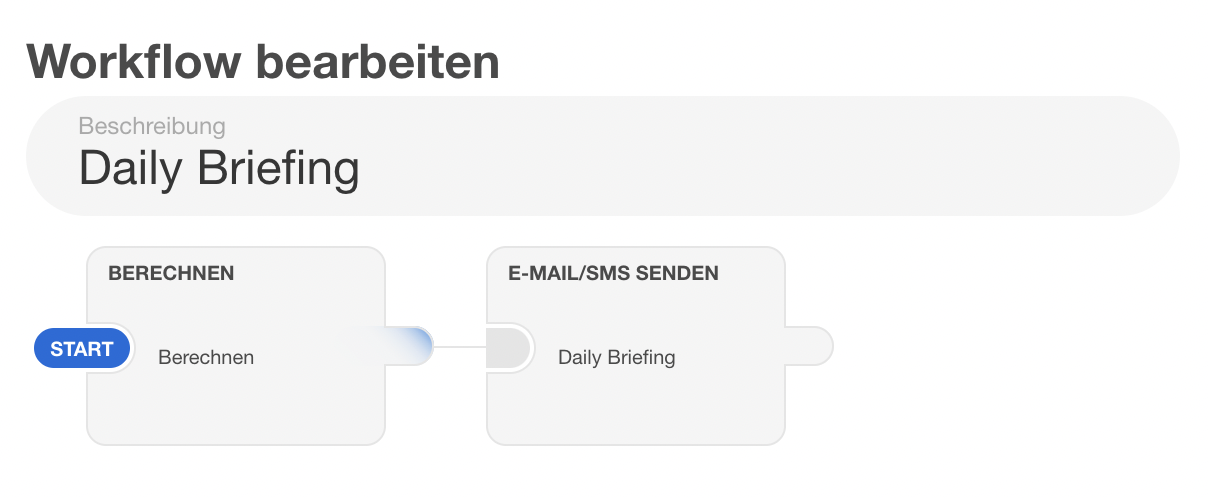
- Neuer Workflow erstellen unter Einstellungen > Workflows
- Füge als Erstes einen "Berechnen" Schritt hinzu.
- In diesem Schritt lassen sich Daten definieren. Und anhand von den Variablen eigene Berechnungen durchführen. In diesem Beispiel wird die Anzahl aller Termine ausgewählt und durch 8 dividiert, um die Anzahl der benötigten Impfstoff-Vials zu berechnen.
- Unter
Daten definieren, klicke auf+und wähle unter DatenTermine. Das heißt, dass diese Variable die Anzahl der Termine aus dem Kalender holt. - Unter
Daten definieren, klicke auf+und wähle unter DatenBenutzerdefinierter Wertaus. Als NameAnzahl Dosen/Vialeingeben und als Wert7. - Unter
Berechnungen, klicke auf+und gebe als NameAnzahl Impfstoff-Vialsein. Als erster Wert im Dropdown alle Termine auswählen. - Den Operator auf
/setzen und den zweiten Wert aufAnzahl Dosen/Vialssetzen. - Speichern.
- Füge einen nächsten Schritt vom Typ
E-Mail/SMS sendenhinzu. - Setze den Empfänger und Betreff.
- Unter
Daten, wähle die Daten aus, die vom vorherigen Schritt Teil des Daily Briefings sein sollen. - Workflow speichern.
2. Daily Briefing an jedem Wochentag um 6 Uhr morgens schicken
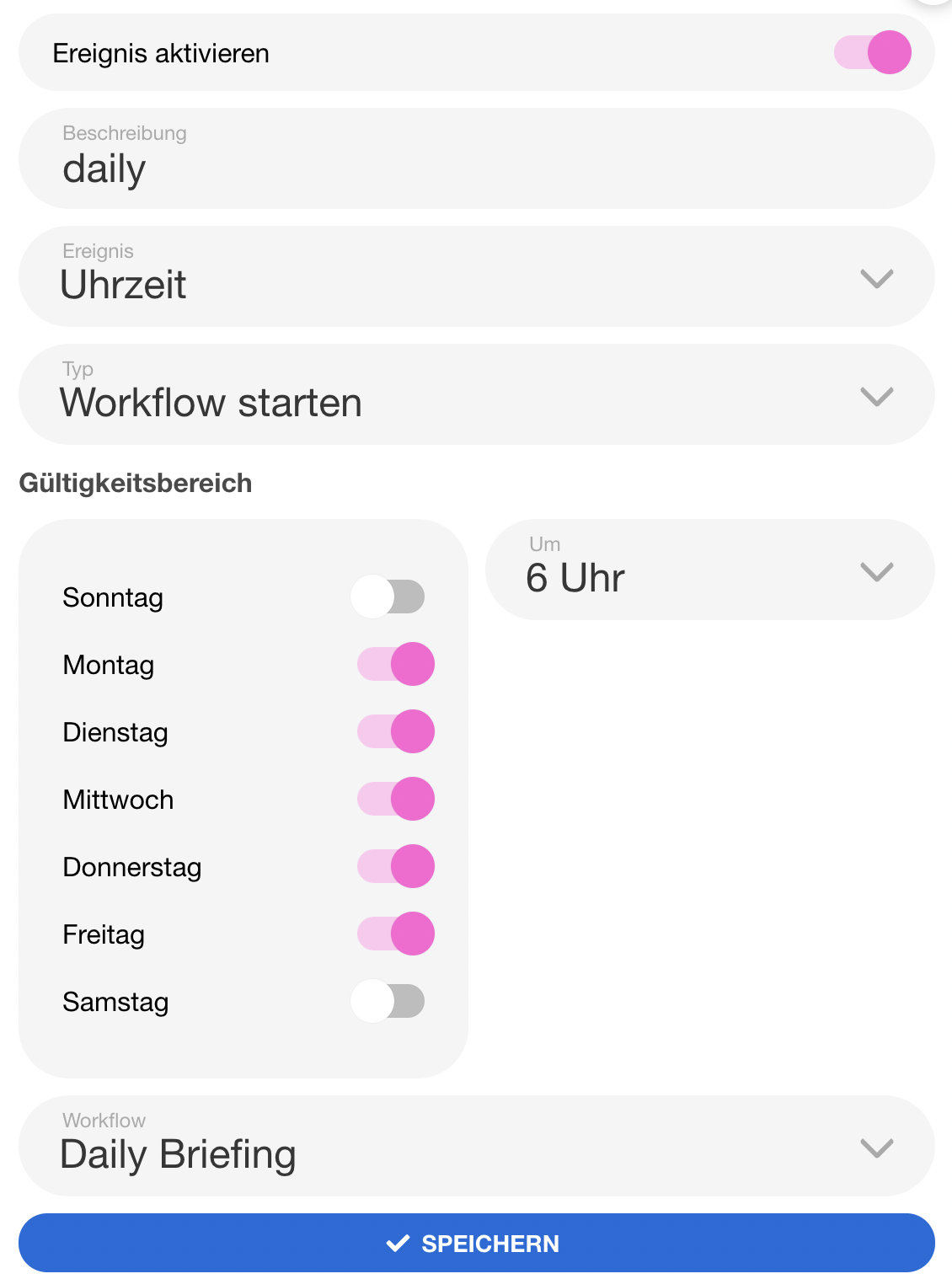
- Erstelle ein neues Ereignis unter Einstellungen > Ereignisse
- Wähle als Ereignis
Uhrzeitaus. - Wähle
Workflow startenaus Typ aus. - Setze den Gültigkeitsbereich auf Montag - Freitag und stelle die Uhrzeit auf
6 Uhr. - Wähle als Workflow den eben erstellten Workflow.
- Ereignis speichern.